
Režim inkognito - súkromný režim prehliadača, keď pracujete v prehliadači, neuložia sa údaje o navštívených stránkach, vyhľadávacie dopyty a ďalšie informácie o aktivite používateľa. Prehliadač pri návšteve určitých zdrojov na internete zhromažďuje určité množstvo informácií o akciách používateľa.
V zásade je to potrebné na rýchle otvorenie požadovanej stránky, automatické zadávanie predtým zadaných údajov vo forme vstupu na stránku atď..
obsah:- Ako vstúpiť do režimu inkognito v prehliadači Google Chrome
- Ako povoliť režim inkognito v službe Yandex.Browser
- Ako povoliť súkromné prehliadanie v prehliadači Mozilla Firefox
- Ako prepnúť do režimu inkognito v opere
- Súkromné prehliadanie v aplikácii Microsoft Edge
- Ako povoliť režim inkognito v programe Internet Explorer
- Klávesové skratky pre vstup do režimu inkognito: tabuľka
- Závery článku
V niektorých prípadoch musí používateľ používať prehliadač na súkromné účely bez uloženia histórie návštev a vyhľadávaní a nenechať iné stopy svojej činnosti. Môže to byť potrebné napríklad v prípade, že potrebujete niečo skrývať pred príbuznými alebo pracovnými kolegami, ak majú prístup k vášmu počítaču.
Ak to chcete urobiť, povoľte v prehliadači režim inkognito. Všetky hlavné prehliadače podporujú súkromný režim, ktorý sa v prehliadačoch nazýva inak: „režim inkognito“, „súkromné prehliadanie“, „režim Súkromie“.
Po povolení režimu inkognito sa do prehliadača neuložia nasledujúce údaje:
- história navštívených webových stránok;
- História vyhľadávania
- Zadávanie údajov do prihlasovacích formulárov na webových stránkach
- cookie súbory (súbory cookie);
- zoznam na stiahnutie;
- prehliadač si nepamätá heslá;
- po opustení súkromného režimu sa údaje z vyrovnávacej pamäte a offline odstránia.
Záložky vytvorené v režime súkromného prehliadania sa uložia v normálnom prehliadači. Súbory stiahnuté v režime inkognito sa z počítača neodstránia. Upozorňujeme, že režim inkognito neposkytuje anonymitu..
Režim inkognito funguje v samostatnom okne, ktoré sa otvára paralelne s bežným oknom prehliadača. Pri práci v súkromnom režime môže používateľ súčasne používať bežný prehliadač a prehliadač otvorený v režime inkognito. História a ďalšie súkromné údaje sa neuložia iba v prehliadači otvorenom v súkromnom režime.
Na vstup do režimu inkognito sa používajú klávesové skratky. Ďalšie informácie o klávesových skratkách nájdete v sekciách tohto článku týkajúcich sa prehľadávača, ako aj v súhrnnej tabuľke na konci článku..
Ako vstúpiť do režimu inkognito v prehliadači Google Chrome
Režim inkognito v prehliadači Chrome po zatvorení kariet inkognito nezanecháva na počítači žiadne stopy (súbory cookie, história vyhľadávania a prehliadania atď.). Záložky pridané do prehliadača a stiahnuté súbory sa ukladajú do počítača.
Vaše akcie uvidí váš ISP a správca systému vo vašej organizácii. Navštívené webové stránky budú tiež vedieť o vašej návšteve..
Režim inkognito sa v prehliadači Google Chrome spúšťa niekoľkými spôsobmi:
- Prejdite do časti „Nastavenia a správa prehliadača Google Chrome“ a kliknite na „Nové okno inkognito“..
- Na klávesnici stlačte klávesy "Ctrl" + "Shift" + "N".
- Pravým tlačidlom myši kliknite na ikonu prehliadača Google Chrome na paneli úloh a vyberte položku „Nové okno inkognito“.
- Pravým tlačidlom myši kliknite na odkaz av kontextovej ponuke vyberte možnosť „Otvoriť odkaz v okne v režime inkognito“.
Ďalej sa otvorí okno prehliadača Google Chrome v režime inkognito..

Ak chcete deaktivovať režim inkognito, stačí zatvoriť okno prehliadača Chrome spustené v súkromnom režime.
Ako povoliť režim inkognito v službe Yandex.Browser
Režim inkognito v prehliadači Yandex vám umožní neukladať vaše žiadosti a návštevy, súbory cookie (súbory cookie) atď..
V prehliadači Yandex existuje niekoľko spôsobov, ako otvoriť režim inkognito:
- Prejdite na stránku Nastavenia Yandex.Browser a kliknite na položku „Režim inkognito“..
- Súčasne stlačte klávesové skratky „Ctrl“ + „Shift“ + „N“.
- Pravým tlačidlom myši kliknite na ikonu prehliadača na paneli úloh a vyberte položku Nové okno v režime inkognito..
- Po kliknutí pravým tlačidlom myši na odkaz vyberte možnosť „Otvoriť odkaz v režime inkognito“..
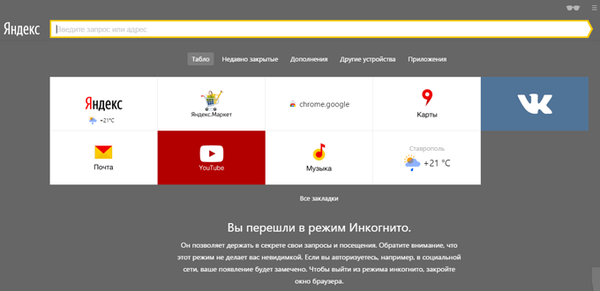
Zatvorte okno prehľadávača Yandex spustené v súkromnom režime, aby ste ukončili režim inkognito.
Ako povoliť súkromné prehliadanie v prehliadači Mozilla Firefox
Režim inkognito Mozilly sa nazýva súkromné prehliadanie. Režim inkognito môžete do prehliadača Firefox vstúpiť nasledujúcimi spôsobmi:
- Na klávesnici stlačte klávesy "Ctrl" + "Shift" + "P".
- Kliknite na tlačidlo „Otvoriť ponuku“ a potom na „Súkromné okno“..
- Po kliknutí na ikonu prehliadača Mozilla Firefox na paneli úloh vyberte „Nové súkromné okno“.
- Kliknite pravým tlačidlom myši na odkaz a vyberte možnosť „Otvoriť odkaz v novom súkromnom okne“..
V prehliadači Mozilla Firefox v režime „Súkromné prehliadanie“ je povolená ochrana proti sledovaniu, aby niektoré weby nemohli používať sledovače, ktoré zhromažďujú informácie o správaní používateľov..
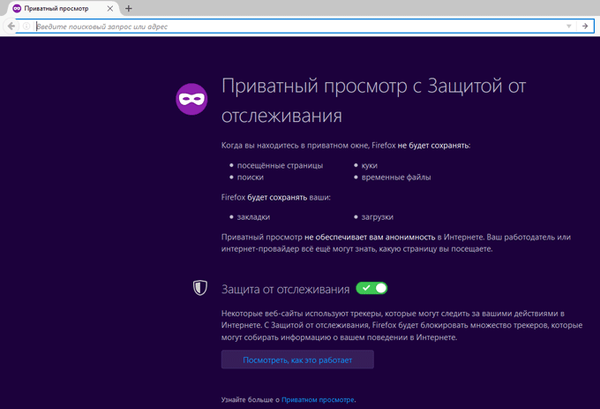
Zatvorením kariet inkognito ukončíte súkromný režim v prehliadači Mozilla Firefox.
V nastaveniach prehliadača Mozilla Firefox na karte „Ochrana osobných údajov“ v položke „História“ môžete zvoliť iný režim prehliadača, napríklad „Firefox si nebude pamätať históriu“..
Ako prepnúť do režimu inkognito v opere
Režim inkognito sa v opere nazýva „súkromné prehliadanie“. Do prehliadača Opera môžete zadať niekoľko možností:
- Stlačte tlačidlo „Ponuka“ a vyberte „Vytvoriť súkromné okno“.
- Stlačte kláves na klávesoch Ctrl + Shift a N.
- Pravým tlačidlom myši kliknite na panel úloh na ikonu prehliadača Opera a potom vyberte možnosť „Vytvoriť súkromné okno“.
- Kliknite pravým tlačidlom myši na odkaz a kliknite na príkaz „Otvoriť v súkromnom okne“..
Po zatvorení okna prehliadača v režime inkognito sa všetky údaje odstránia. Pre väčšie súkromie použite VPN zabudovanú v prehliadači Opera..
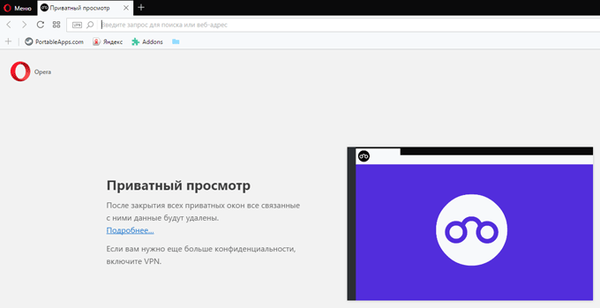
- Ako zobraziť heslo pod hviezdičkami (bodkami) v prehliadači
- Ako odstrániť heslá v prehliadači
Súkromné prehliadanie v aplikácii Microsoft Edge
V Microsoft Edge sa režim inkognito nazýva prehľadávanie v režime InPrivate. Existuje niekoľko spôsobov, ako povoliť súkromný režim v prehliadači Microsoft Edge:
- Prejdite na „Nastavenia a ďalšie“, kliknite na „Nové okno služby InPrivate“.
- Na paneli úloh kliknite pravým tlačidlom myši na ikonu prehliadača Edge a vyberte položku kontextovej ponuky „Nové okno v režime InPrivate“.
- Ak chcete povoliť súkromné prehliadanie, stlačte klávesovú skratku „Ctrl“ + „Shift“ + „P“.
Potom sa v prehliadači Microsoft Edge otvorí okno inkognito..
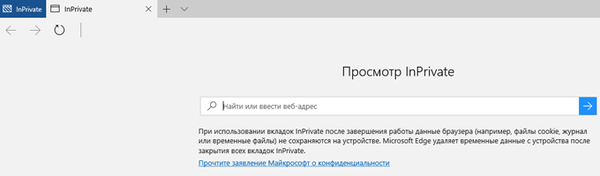
Po zatvorení všetkých kariet InPrivate sa dočasné údaje použité v súkromnom režime odstránia v prehliadači Microsoft Edge..
Ako povoliť režim inkognito v programe Internet Explorer
Režim inkognito v programe Internet Explorer sa nazýva „súkromné prehliadanie“ - InPrivate. Do režimu inkognito môžete vstúpiť v programe Internet Explorer nasledujúcimi spôsobmi:
- Vstup do súkromného prehliadania súčasným stlačením klávesov „Ctrl“ + „Shift“ + „P“.
- Pravým tlačidlom myši kliknite na ikonu prehľadávača Internet Explorer na paneli úloh a vyberte možnosť „Spustiť prehliadanie v režime InPrivate“.
- Prejdite do ponuky „Nástroje“, vyberte „Zabezpečenie“ a potom kliknite na „Zobraziť súkromie“.
Potom sa otvorí okno prehľadávača Internet Explorer so správou, že je aktivované prehľadávanie v režime InPrivate. V režime InPrivate Browsing sú panely nástrojov a rozšírenia v prehliadači v predvolenom nastavení zakázané (toto nastavenie je možné zmeniť).
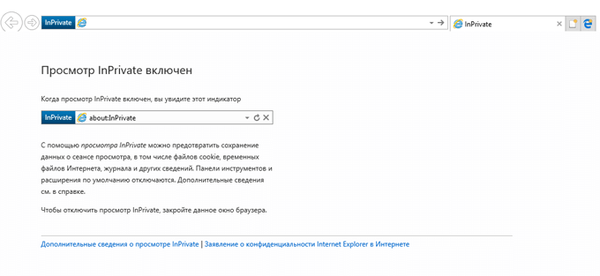
Po zatvorení tohto okna sa v prehliadači vypne režim InPrivate.
Klávesové skratky pre vstup do režimu inkognito: tabuľka
Tabuľka obsahuje klávesové skratky používané v najpopulárnejších prehľadávačoch spustených v operačných systémoch Windows, Linux, Chrome OS.
| prehliadač | klávesy |
|---|---|
| Google Chrome, Yandex.Browser, Opera | Ctrl + Shift + N |
| Mozilla Firefox, Microsoft Edge, Internet Explorer | Ctrl + Shift + P |
Závery článku
Aby používateľ nemohol ukladať údaje o práci v prehliadači, môže používateľ použiť režim inkognito spustený v samostatnom okne. V súkromnom režime sa história prehliadania, vyhľadávania, súbory cookie a ďalšie údaje neukladajú.
Súvisiace publikácie:- Rodičovská kontrola v prehliadači Google Chrome
- Chrome Cleanup Tool - Chrome Cleanup Tool
- Ako vypnúť popisy kariet v prehliadači Google Chrome
- Ako vyčistiť vyrovnávaciu pamäť prehliadača
- Uložiť prevádzku - rozšírenie šetriča dát











